El equipo de desarrollo de Google Chrome está trabajando para agregar un editor de capturas de pantalla a la herramienta de captura de pantalla del navegador. La función ya está disponible en la versión Canary de Chrome, pero está oculta detrás de una marca de funciones. En este artículo, le mostraremos cómo puede habilitar el editor de capturas de pantalla de Google Chrome ahora mismo.
Tabla de contenido
Habilitar el editor de capturas de pantalla en Google Chrome (2022)
Use Chrome Flags para habilitar el editor de capturas de pantalla de Chrome
1. Visite chrome://flags en su navegador para acceder a la página de banderas de Chrome y busque «Capturas de pantalla de escritorio» en el cuadro de búsqueda. En este momento, la segunda bandera «Modo de edición» está limitada a Chrome Canary.
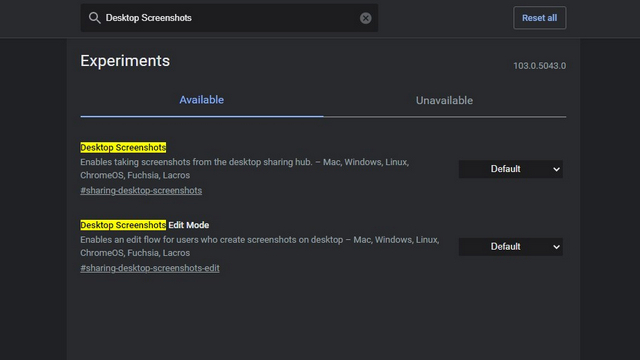
2. Haga clic en la lista desplegable y elija «Habilitado» para las banderas «Capturas de pantalla del escritorio» y «Modo de edición de capturas de pantalla del escritorio». Después de habilitar ambas banderas, reinicie su navegador.
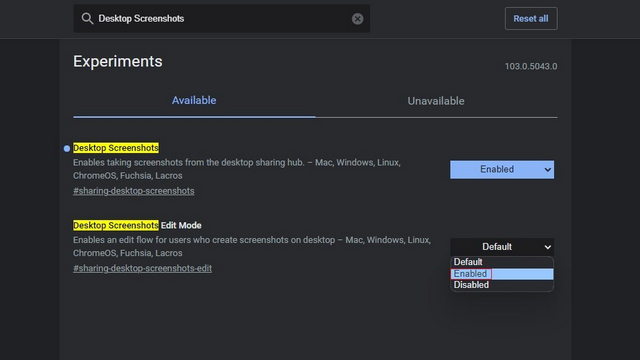
3. Cuando se abra el navegador después del reinicio, haga clic en el botón «Compartir» en la esquina superior derecha de la barra de direcciones para acceder a la opción de captura de pantalla.
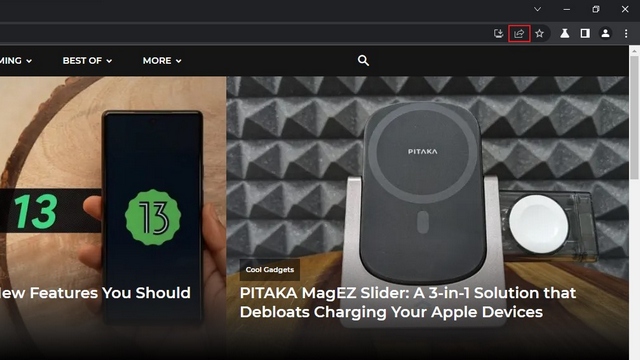
4. De la lista de opciones que aparece ahora, elija «Captura de pantalla» para tomar una captura de pantalla dentro de Chrome. Ahora, seleccione la porción que desea en la captura de pantalla.
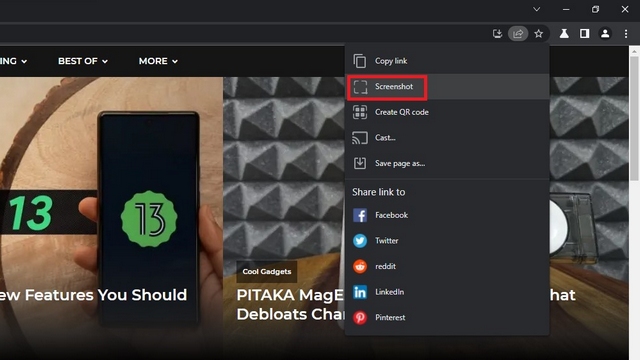
5. Poco después de realizar la selección, Chrome copiará automáticamente la captura de pantalla en el portapapeles. Haga clic en el botón «Editar» en la vista previa de la captura de pantalla para acceder a la herramienta de edición de capturas de pantalla de Chrome.
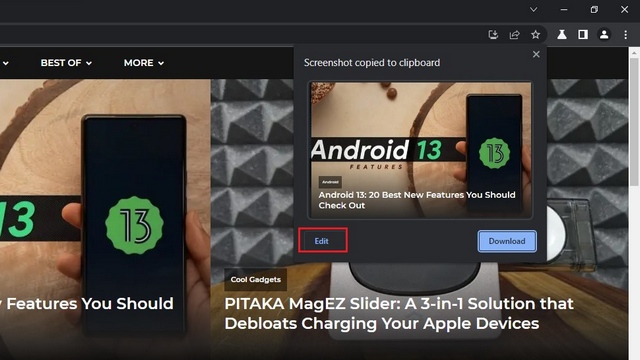
Editor de capturas de pantalla de Google Chrome: Características
1. Ahora aparecerá la interfaz de captura de pantalla de Chrome. En la parte superior, verá una barra de herramientas con una variedad de herramientas, que incluyen rectángulo, elipse, flecha, línea, pincel, emoji, texto y recorte.
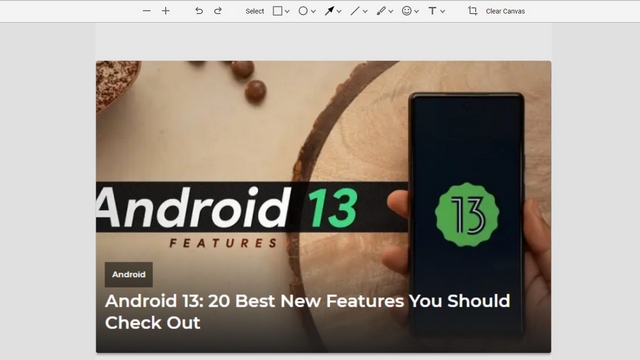
2. Por ejemplo, tenemos la herramienta de marcador de rectángulo a continuación. Puede hacer clic en el icono del rectángulo para cambiar el color y establecer el grosor del borde. También puede marcar cosas usando un círculo, flechas, líneas y resaltar texto también. También existe la opción de agregar emojis y texto a la captura de pantalla usando esta herramienta integrada en Google Chrome.
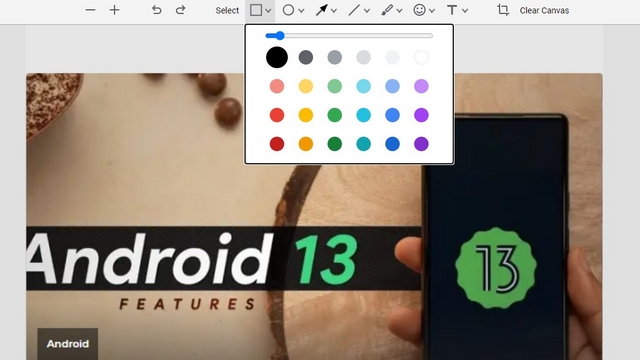
3. Después de realizar las ediciones deseadas, puede hacer clic en el botón «Exportar imagen» para guardar la imagen editada en su PC.
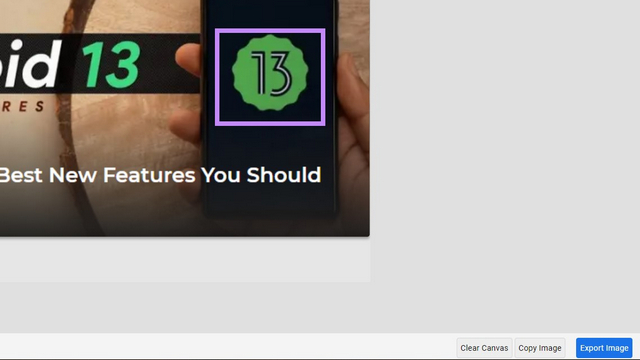
Capturar y editar capturas de pantalla en Chrome
El editor de capturas de pantalla recién agregado es una característica prometedora para realizar ediciones rápidas de capturas de pantalla antes de compartirlas. Aunque no reemplazará el software de edición de fotos dedicado en su computadora, es una adición conveniente para aquellos que desean tomar notas o anotar capturas de pantalla sin cambiar a una aplicación diferente. Dado que la función está actualmente operativa en el canal Canary, es de esperar que no pase mucho tiempo hasta que la veamos en acción en las versiones estables de Chrome. Mientras tanto, si te sientes aventurero, no olvides echar un vistazo a otras banderas de Chrome útiles para mejorar el navegador.
